विंडोज स्काईड्राइव में डेटा ऑनलाइन सिंक करने के लिए विंडोज लाइव मेश 2011 का उपयोग करें
अनेक वस्तुओं का संग्रह / / February 08, 2022
हार्डवेयर विफलता और सिस्टम क्रैश असामान्य घटनाएं नहीं हैं। एक रात आप बिना किसी समस्या के अपने कंप्यूटर पर काम कर रहे हैं और अगली सुबह जब आप उठते हैं तो आपका कंप्यूटर बूट नहीं हो पाता है। अचानक आपको एहसास होता है कि आप आखिरी के रूप में एक बड़ी गड़बड़ी में हैं बैकअप आपने जो बनाया था वह लगभग एक सप्ताह पुराना था और आपका सभी नवीनतम डेटा एक झटके में चला गया है। पहले इस निराशाजनक स्थिति में रहे हैं?
यदि आप अपने महत्वपूर्ण दस्तावेज़ों या अपने कंप्यूटर पर सहेजी गई फ़ाइलों को खोना नहीं चाहते हैं, तो सामान्य बाहरी-हार्ड-डिस्क-शैली-बैकअप के अलावा, उन्हें ऑनलाइन भी संग्रहीत करना सबसे अच्छा विकल्प है।
इस लेख में, हम माइक्रोसॉफ्ट की क्लाउड स्टोरेज सेवा के बारे में बात करेंगे, जिसे कहा जाता है स्काई ड्राइव जो 5GB तक का निःशुल्क संग्रहण प्रदान करता है, और हम देखेंगे कि हम Windows Live Mesh का उपयोग कैसे कर सकते हैं सिंक डेटा कंप्यूटर से स्काईड्राइव तक।
विंडोज लाइव मेश
Windows Live Mesh मुफ़्त का हिस्सा है विंडोज लाइव एसेंशियल सूट, और आपकी फ़ाइलों, फ़ोल्डरों और सेटिंग्स को दो कंप्यूटरों या क्लाउड पर सिंक करने के लिए डिज़ाइन किया गया है।
सिंक सेट करना
स्टेप 1: डाउनलोड करो और इंस्टॉल करो विंडोज लाइव मेश उस कंप्यूटर पर जिसे आप क्लाउड से सिंक करना चाहते हैं, और इसे लॉन्च करें। प्रारंभ करने से पहले आपको Windows Live खाते से साइन इन करना होगा। यदि आपके पास अभी तक एक विंडोज लाइव खाता नहीं है, तो आप विंडोज लाइव होमपेज से एक प्राप्त कर सकते हैं (यदि आप नहीं जानते हैं तो एक हॉटमेल खाता भी एक विंडोज़ लाइव खाता है)।

चरण दो: एक बार जब आप अंदर आ जाते हैं, तो आप विंडोज लाइव मेश मुख्य प्रोग्राम इंटरफेस पर पहुंच जाएंगे। फ़ोल्डर सिंक्रनाइज़ेशन प्रक्रिया प्रारंभ करने के लिए, पर क्लिक करें एक फ़ोल्डर सिंक करें.
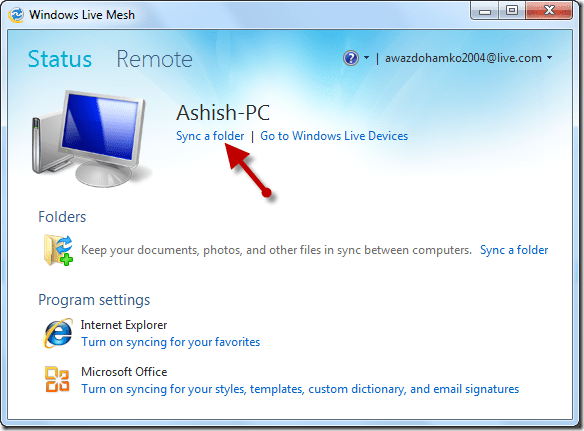
चरण 3: उस फ़ोल्डर का चयन करें जिसे आप अपने विंडोज स्काईड्राइव में सिंक करना चाहते हैं।

चरण 4: चुनते हैं स्काईड्राइव सिंक्रोनाइज़्ड स्टोरेज भंडारण स्थान के रूप में और ठीक पर क्लिक करें। यह वही स्काईड्राइव खाता है जो आपके विंडोज लाइव खाते से जुड़ा है।

चरण 5: प्रोग्राम सिंक्रनाइज़ेशन प्रक्रिया शुरू करेगा। फ़ोल्डर के आकार के आधार पर प्रारंभिक सिंक में समय लग सकता है। इस बीच, आप किसी अन्य काम पर स्विच कर सकते हैं और प्रोग्राम को बैकग्राउंड में चलने दे सकते हैं।

एक बार जब आपका प्रारंभिक सिंक्रनाइज़ेशन पूरा हो जाता है तो आप विंडोज स्काई ड्राइव ऑनलाइन स्टोरेज स्पेस पर अपनी फाइलें देख सकते हैं सिंक किए गए फ़ोल्डर।

अब यह सब हो चुका है, आप ऑनलाइन या ऑफलाइन सिंक किए गए फ़ोल्डर में जो भी बदलाव करेंगे, वे दोनों सिरों पर दिखाई देंगे। आप इस प्रक्रिया को दोहराकर अपने स्काईड्राइव में अधिक फ़ोल्डर जोड़ सकते हैं चरण 3 ऊपर.
मेरा फैसला
स्काईड्राइव के साथ विंडोज मेश इंटीग्रेशन हमारे काम को सिंक्रोनाइज़ करने और सबसे सरल तरीके से बैकअप लेने का एक बहुत अच्छा प्रयास है। साथ ही, मुफ्त खाता आपको एक अच्छा 5 जीबी ऑनलाइन स्टोरेज स्पेस प्रदान करता है जो कि अधिकांश से अधिक है अन्य ऐसेभंडारण सेवाएं प्रदान करें।
अंतिम बार 07 फरवरी, 2022 को अपडेट किया गया
उपरोक्त लेख में सहबद्ध लिंक हो सकते हैं जो गाइडिंग टेक का समर्थन करने में मदद करते हैं। हालांकि, यह हमारी संपादकीय अखंडता को प्रभावित नहीं करता है। सामग्री निष्पक्ष और प्रामाणिक रहती है।



